大家好,给大家分享一下python编写图形化界面的工具,很多人还不知道这一点。下面详细解释一下。现在让我们来看看!

本期案例是带着大家制作一个属于自己的GUI图形化界面—>用于设计签名的哦(效果如下图),是不是感觉很好玩,是不是很想学习呢?限于篇幅,今天我们首先详细讲述一下Thinter的使用方法。本来不准备详细讲述这个基础知识,但是我怕那些想学习的同学,学起来不过瘾,还是补充了这一章怎么学python编程。
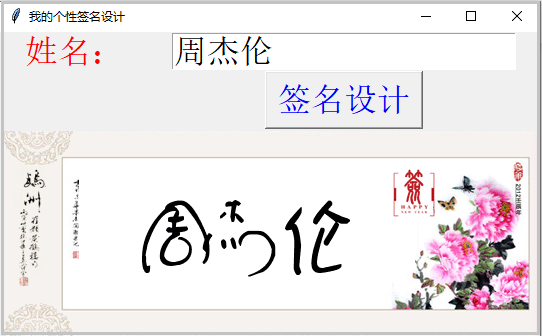
thinter的简单应用
Thinter是python的标准GUI库。python使用Tkinter可以快速地创建GUI应用程序。当然常用的GUI库还有PyQt5,我们只需要知道这两个常用的即可,如果你真的想学习的话。由于Thinter属于python标准库,就不需要使用pip安装,直接导入使用即可。
① 显示窗口
-
root.mainloop()显示窗口; -
窗口默认会显示在电脑屏幕的左上角,非常小(后面需要改进);
from tkinter import *
from tkinter import messagebox
# 创建窗口:实例化一个窗口对象。
root = Tk()
# 显示窗口
root.mainloop()
"""
注意到:该窗口默认的显示位置在哪里,观察我下面的截图。
窗口默认显示在整个电脑屏幕的左上角,并且窗口大小特别小。
"""
结果如下:
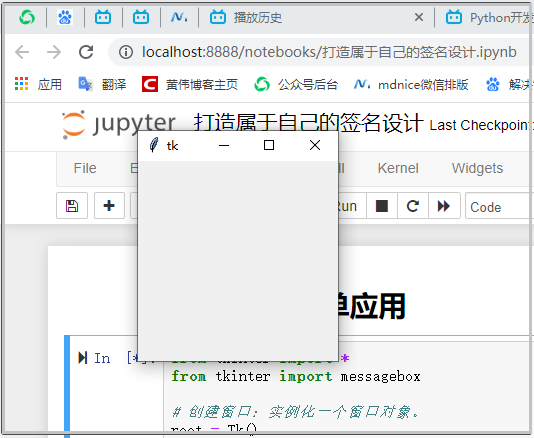
注意:上面2行代码,首先实例化一个窗口对象,然后我们展示了这个窗口,让其真正显示出来。接下来我们的操作,就是针对这个窗口的一系列优化操作,请注意:这个优化操作使用的代码,都是放在这2句代码中间。
② 设置窗口大小
-
root.geometry("600x400")调整窗口的大小; -
该方法中传入的是"宽x高",但是需要注意这个乘号是小写的英文字母x,而不是这个*表示的乘号;
from tkinter import *
from tkinter import messagebox
# 创建窗口:实例化一个窗口对象。
root = Tk()
# 窗口大小
root.geometry("600x450")
# 显示窗口
root.mainloop()
结果如下:








 本文介绍了如何使用Python的Tkinter库创建一个简单的图形化界面,包括显示窗口、设置窗口大小和位置、添加标题、标签控件、输入框以及点击按钮等步骤,适合初学者学习。
本文介绍了如何使用Python的Tkinter库创建一个简单的图形化界面,包括显示窗口、设置窗口大小和位置、添加标题、标签控件、输入框以及点击按钮等步骤,适合初学者学习。
 最低0.47元/天 解锁文章
最低0.47元/天 解锁文章















 5877
5877

 被折叠的 条评论
为什么被折叠?
被折叠的 条评论
为什么被折叠?








